Мазмұны

TechSmith Camtasia
Тиімділігі: Өте қуатты және қабілетті өңдеу мүмкіндіктері Бағасы: Ұқсас өңдеу бағдарламаларымен салыстырғанда қымбат Қолдану қарапайымдылығы: Жақсы -жазылған пайдаланушы интерфейстері тек бірнеше ерекшеліктермен Қолдау: Тамаша оқулықтар және веб-сайтты қолдауҚорытынды
Camtasia – екі Windows жүйесінде де қолжетімді бейне өңдеуге арналған қуатты бағдарлама. және macOS. Ол көптеген танымал медиа пішімдерін қолдайды және сіз жасаған бейнелерді басқарудың әсерлі дәрежесін ұсынады, сонымен бірге пайдалану оңай. TechSmith (Camtasia жасаушысы) тіпті Android және iOS жүйесіне арналған тегін мобильді қолданбаға ие, ол Camtasia-да пайдалану үшін құрылғыңыздан мультимедианы тасымалдауды жеңілдетеді. Өңдеуді аяқтағаннан кейін, бейне файлдарыңызды бағдарламаның ішінен Youtube, Vimeo, Google Drive және Screencast.com сайттарында көрсетуге және бөлісуге болады.
Тіпті бұрын ешқашан бейне өңдеу бағдарламалық құралын пайдаланбаған адамдар үшін де, TechSmith ұсынған тамаша оқулық қолдауының арқасында Camtasia үйрену оңай. Бұл бағдарламаға енгізілген алдын ала орнатылған мультимедиа көлемімен біршама шектелген және интернетте одан да көп қол жетімді емес, бірақ бұл деңгейде алдын ала орнатулар басты мәселе емес. Camtasia қолданбасын 30 күн бойы тегін пайдаланып көруге немесе оны тікелей сатып алуға болады.
Маған ұнайтын нәрсе : Кәсіби мүмкіндіктер жинағы. Толық әсерді басқару. 4K бейнені қолдау. Тамаша оқулық қолдау. Әлеуметтік ортақтасу интеграциясы. ҰялыКәсіби кеңес: егер сіз бейнені өңдеуге жаңадан кіріссеңіз, TechSmith тобы жасаған керемет оқулықтарды көру үшін бір сағаттай уақыт бөлуді ұсынамын.
Аудиомен жұмыс
Camtasia-да мүлдем жоқ. Аудиофиль болсаңыз, қалағаныңызша аудио өңдеу мүмкіндіктерін пайдаланыңыз, бірақ көптеген мақсаттар үшін ол жеткілікті жұмыс істей алады.
Кез келген импортталған бейнеден дыбысты кесу үшін бөлек трекке жылдам бөлуге болады. шуды жою, дыбыс деңгейін теңестіру, жылдамдықты реттеу және өшіру сияқты бірнеше стандартты өңдеу опциялары бар.

Қызықты және пайдалы аудио мүмкіндіктерінің бірі - баяндауышты қосу мүмкіндігі. Сіз ойнап жатқан нәрсені көргенде тікелей бағдарламаның ішінде бейне. Бұл аудиоңыздың бейнеңізбен синхрондалатынына көз жеткізу үшін алаңдамайсыз дегенді білдіреді, өйткені бейне ойнатылып жатқанда нақты уақытта жаза аласыз.
Егер сізді қызықтыратын болса, мен жасадым. Сэр Дэвид Аттенборо сынақ үшін Арша туралы деректі фильм түсіріп жатқаны туралы қорқынышты әсер. Әйтеуір ол ағылшынша емес, шотландша болып шықты...

JP ескертпесі: Мен дыбысты өңдеу мүмкіндіктері соншалықты керемет болады деп күтпеген едім. Шынымды айтсам, мен жасаған қолданба оқулығы үшін дауыс беруді қысқарту үшін Audacity (ашық бастапқы дыбысты өңдеу бағдарламалық құралы) қолданып көрдім. Бір-екі сағатымды босқа өткізгенім белгілі болды, өйткені Camtasia менің барлық аудиома жауап бере алатындай қуатты болдыөңдеу қажеттілігі. Дегенмен, маған Audacity ұнайды және оны осы күндері де анда-санда қолданамын.
Қосымша бейне мүмкіндіктері
Camtasia-да сонымен қатар chroma keying («жасыл экранды» өңдеу), бейне жылдамдығына арналған жалпы бейне әсерлері бар. реттеулер және жалпы түсті реттеулер. Хрома кілті мүмкіндігін пайдалану өте оңай және сіз тамшуырмен кететін түсті бірнеше рет басу арқылы орнатуға болады.

Ол таңқаларлық жақсы жұмыс істейді, бұл сізге хрома пернесі бар бейнелерді жасауға мүмкіндік береді. кез келген дерлік тұрақты фон түсі. Бұл менің мысал бейнемде жақсы жұмыс істемейді, себебі аршаның түсі ағаш еденге өте ұқсас, бірақ оны пайдалану өте оңай.

Интерактивті функциялар
Біреуі Бейне редакторында көрген ең ерекше функциялар - Camtasia интерактивті мүмкіндіктері. Стандартты веб-сілтеме сияқты жұмыс істейтін интерактивті хотспот қосуға, тіпті интерактивті викториналарды қосуға болады.
Бұл мүмкіндік бейне оқулықтар мен интерактивті оқыту қолданбалары үшін өте пайдалы болады, бұл оны мұғалімдер үшін өте пайдалы етеді. және онлайн білім беретін басқа нұсқаушылар.

Интерактивті мүмкіндіктерді пайдалану кезінде ескеретін жалғыз нәрсе - олар сізден TechSmith Smart Player жиынтығымен бірге келетін MP4 бейнесін жасауды талап етеді, әйтпесе интерактивті мазмұн жұмыс істемейді. жұмыс.
Экранды түсіру
Оқулық жасайтындарыңыз үшінбейнелерді немесе басқа экранға негізделген бейне мазмұнын пайдалансаңыз, Camtasia жоғарғы сол жақтағы үлкен қызыл «Жазу» түймесі арқылы оңай қол жеткізуге болатын кірістірілген экран жазу құрылғысымен бірге келетінін білуге қуанышты боласыз.
Бұл дыбыс, тінтуірді басу арқылы бақылау және веб-камера серік жазбасы бар экран жазу құрылғысында қалағанның бәрі. Алынған бейне жобаңыздың барлық басқа медиа құралдарымен қатар жобаның медиа қалтасында пайда болады және оны кез келген басқа файл сияқты уақыт шкаласына қосуға болады.
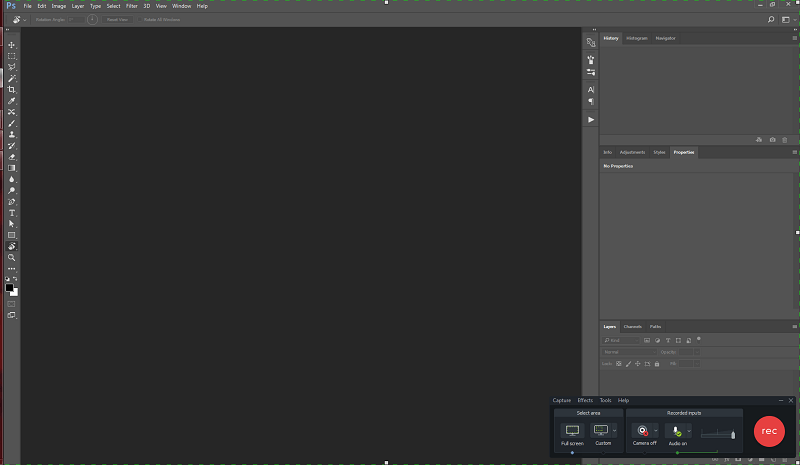
JP ескертпесі: Негізінде, бұл мені осы TechSmith өнімімен айналысуға мәжбүр еткен өлтіру мүмкіндігі. Неліктен? Өйткені бұл мен жасаған қолданба бейнелеріне iPhone 6 жақтауын қосуды қолдайтын алғашқы бейне өңдеуші бағдарламалық құрал болды. Егер сізде бұрын жазған осы жазбаны оқуға мүмкіндігіңіз болса, мен Screenflow-ты бәсекелестікке дейін қолданып көргенімді білесіз. Бірақ ол кезде Screenflow медиа кітапханасында iPhone 6 кадры болмады, сондықтан мен Camtasia-ға ауыстым және оны өте жақсы деп таптым.
Бейнеңізді көрсету және бөлісу
Бір рет ақырында шедевріңіз өзіңіз қалағандай болды, Camtasia-да соңғы бейнеңізді жасаудың көптеген нұсқалары бар. Қалаған параметрлерді пайдаланып компьютеріңізде жергілікті файл жасауға болады немесе файл жасап, Camtasia оны Youtube, Vimeo, Google Drive немесе TechSmith's Screencast.com сайтына автоматты түрде жүктеп салуына болады.

Менде бұл қызметтердің ешқайсысында тіркелгі жоқGoogle Drive-тан басқа, сондықтан оның қалай жұмыс істейтінін қарастырайық. Менің екі факторлы аутентификациядан жылдам кіру және мақұлдау (оны пайдаланбаған болсаңыз, оны өзіңіздің Google есептік жазбаңыз үшін қосыңыз – бұл қауіпті желі) және біз өшіреміз!

Файл еш қиындықсыз көрсетілді және жүктеп салынды! Бағдарлама тіпті Google Drive ішінен алдын ала қарау үшін терезені ашты, бірақ бәрі соншалықты жылдам болғанымен, Google алдын ала қарау терезесі ашылған кезде бейнені өңдеуді жалғастырды.
Рейтингтерімнің артындағы себептер
Тиімділігі: 5/5
Camtasia - бұл керемет қуатты бейне редакторы, ол сізге қалағанның бәрін дерлік жасауға мүмкіндік береді. кәсіби сапалы нәтиже жасау. Аранжировканың, анимацияның, түстің, уақыттың және реттегіңіз келетін кез келген басқа аспектілердің барлығын толық басқара аласыз.
Бағасы: 3/5
299,99 АҚШ доллары толық нұсқасы үшін бағдарламалық жасақтама Adobe Premiere Pro сияқты басқа кәсіби сапалы бейне өңдеушілермен салыстырғанда өте қымбат. Бейне өңдегіштен нақты не қалайтыныңызға байланысты, ақшаңыз үшін жақсырақ баға ала аласыз.
Қолдану қарапайымдылығы: 4.5/5
Қалай жасау керектігін ескере отырып бұл қуатты және қабілетті, TechSmith бағдарламаны пайдалануды соншалықты жеңіл ететін тамаша жұмыс жасады. Интерфейс анық және дәйекті түрде жасалған және мен бастан кешірген жалғыз ыңғайлылық мәселесі - тереңдігі бар салыстырмалы түрде шағын мәселе болды.бағдарламалық құралды болашақта жаңарту кезінде түзетілуі мүмкін өңдеу тақтасы.
Қолдау: 4.5/5
Бағдарлама алғаш рет оқулықпен және TechSmith арқылы басталады. Интернетте оқыту ресурстарын қамтамасыз етуге дайын сияқты. Олар қателерді түзету үшін бағдарламалық жасақтаманы үнемі дамытады және жаңартып отырады және олар жеткілікті жақсы, мен шолу кезінде ешқандай мәселеге тап болған жоқпын. Бұл маған олардың қолдау көрсету қабілетін тексеруге мүмкіндік бермеді, бұл мен оларға 5-тен 5-ті бермегенімнің жалғыз себебі.
Camtasia Alternatives
Wondershare Filmora ( Windows/Mac)
Егер Camtasia-да табылған мүмкіндіктер саны сізді толғандырса, сәл қарапайымырақ бағдарлама талаптарыңызды қанағаттандыруы мүмкін. Оны пайдалану оңай және жақсы жобаланған, бірақ оның кейбір маңызды емес мүмкіндіктері бар бірнеше техникалық мәселелер бар. Бұл да әлдеқайда арзан. Filmora туралы толық шолуды осы жерден оқыңыз.
Adobe Premiere Pro (Windows/Mac)
Егер Adobe-тің басқа шығармашылық мақсаттар үшін пайдаланушысы болсаңыз, өзіңізді көбірек сезінуіңіз мүмкін. Premiere Pro көмегімен үйде. Бұл Camtasia сияқты барлық дерлік мүмкіндіктерге ие және TypeKit, Adobe Stock және Adobe After Effects интеграциясына кіру сияқты Camtasia қолданбайтын кейбір мүмкіндіктері бар сенімді бейне өңдеу бағдарламасы. Adobe жақында жоғары деңгейлі бағдарламалық жасақтамасын жазылым үлгісіне ауыстырды, бірақ сіз тек Premiere қолданбасына қол жеткізе аласызайына $19,99 АҚШ долларына немесе айына $49,99 АҚШ долларына бүкіл шығармашылық пен дизайн жиынтығының бөлігі ретінде. Adobe Premiere Pro туралы толық шолуымызды мына жерден оқыңыз.
Telestream ScreenFlow (тек Mac)
ScreenFlow Mac жүйесіне арналған Camtasia-ның тағы бір тамаша бәсекелесі. Бейнені өңдеу оның негізгі мүмкіндігі болғандықтан, қолданба экрандық жазбаларды (Mac жұмыс үстелінен де, мобильді құрылғылардан да) түсіруге және өңделген бейнелерді интернетте бөлісуге немесе оларды Mac қатты дискісіне тікелей жүктеп алуға мүмкіндік береді. Сіз біздің ScreenFlow шолуынан көбірек біле аласыз. ScreenFlow-тың жалғыз кемшілігі - ол тек Mac құрылғыларымен үйлесімді, сондықтан ДК пайдаланушылары басқа опцияны таңдауы керек. Windows жүйесіне арналған ScreenFlow үшін ең жақсы баламаларды мына жерден қараңыз.
Movavi Video Editor (Windows/Mac)
Бұл бағдарламалық құрал мүмкіндіктері жағынан Filmora мен Camtasia арасында орналасқан және олардың екеуінен де арзанырақ. Ол кәсіби бейне редакторына қарағанда көбірек әуесқойларға арналған, бірақ ол рұқсат ететін бақылаудың жоқтығына қарамастан жақсы сапалы нәтижелерді жасай аласыз. Біздің егжей-тегжейлі шолуды осы жерден оқыңыз.
Қорытынды
Оңай интерфейсі бар кәсіби сапалы бейне өңдеуді іздейтін пайдаланушылар үшін TechSmith Camtasia бағдарламалық құралдың тамаша бөлігі болып табылады. Оны пайдалануды үйрену өте оңай және жүктеп алудан бірінші фильміңізді жасауға және жүктеп салуға бір сағаттан аз уақыт ішінде өтуге болады.
Fuse қосымша мобильді қолданбасының қосымша бонусы мобильді құрылғыдан жұмыс үрдісіне файлдарды оңай тасымалдауға мүмкіндік береді. Сізге кідіртуге мүмкіндік беретін жалғыз бөлік - бұл баға белгісі, өйткені сіз кейбір салалық стандартты бағдарламалық жасақтаманы сәл арзанырақ ала аласыз – оны қалай пайдалану керектігін үйренуге біраз уақыт жұмсауыңыз керек.
Camtasia алыңыз (ең жақсы баға)Сонымен, осы Camtasia шолуын пайдалы деп санайсыз ба? Бұл қолданбаны компьютерде немесе Mac компьютерінде қолданып көрдіңіз бе? Төменде тәжірибеңізбен бөлісіңіз.
Companion қолданбасы.Маған ұнамайтын нәрсе : салыстырмалы түрде қымбат. Шектеулі алдын ала орнатылған медиа кітапханасы. Терең өңдеу мүмкіндіктеріне UI жұмысы қажет.
4.3 Camtasia алу (ең жақсы баға)Редакциялық жаңарту : Бұл Camtasia шолуы сергектік пен дәлдік үшін жаңартылды. TechSmith, сайып келгенде, жүйелілік үшін Camtasia атау жүйесін өзгертті. Бұрын Windows нұсқасы Camtasia Studio деп аталды. Енді ол компьютер және Mac нұсқалары үшін Camtasia 2022 нұсқасымен бірге жүреді. Сондай-ақ, Camtasia жаңа активтер мен тақырыптар сияқты бірқатар жаңа мүмкіндіктерді қосты.
Camtasia дегеніміз не?
Camtasia - Windows жүйесіне арналған кәсіби деңгейдегі бейне өңдегіш. және Mac. Ол бақылаудың жақсы тепе-теңдігін, жақсы жобаланған пайдаланушы интерфейсін және жоғары сапалы нәтижені қамтамасыз етеді, бұл оны бейнелерінің кәсіби және бірегей болып көрінуін қажет ететін бейнеграфтар мен веб-контент өндірушілер үшін тамаша етеді.
Бағдарлама (бұрын белгілі болған). ретінде Camtasia Studio ) ДК үшін ұзақ даму тарихы бар және оның жетістігі TechSmith-ті Mac нұсқасын шығаруға итермеледі. Екеуі де 2011 жылдан бері бар, дегенмен бағдарламалық жасақтаманың бұрынғы және сәл басқа нұсқалары екі платформа үшін де бұрыннан болған. Осындай ұзақ тарихы бар TechSmith бағдарламалық жасақтаманы салыстырмалы түрде қатесіз сақтай отырып, даму шегін үнемі итермелеу бойынша тамаша жұмыс жасады.
Camtasia пайдалану қауіпсіз бе?
Бұл бағдарлама мүлдем қауіпсізқолдану. Орнатушы файлы мен бағдарлама файлдарының өзі Microsoft Security Essentials және Malwarebytes антивирустық бағдарламаларының барлық тексерулерінен өтеді. Орнатушы кез келген қажетсіз немесе үшінші тарап бағдарламалық құралын орнатуға тырыспайды және орнату процесін қажеттіліктеріңізге қарай теңшеу опцияларын ұсынады. JP Mac орнатушы файлын Drive Genius көмегімен сканерлеуге қойды және ол да таза болып шықты.
Орнатылғаннан кейін ол әлі де қауіпсіз. Camtasia файлдық жүйеңізбен бейне файлдарды ашу, сақтау және көрсетуден басқа өзара әрекеттеспейді, сондықтан оның компьютеріңізге немесе басқа файлдарыңызға зақым келтіру қаупі жоқ.
Бейне файлдарды Google Drive-қа жүктеп салу кезінде. , бағдарлама сіздің Youtube тіркелгіңізге жүктеп салуға рұқсат сұрайды, бірақ бұл жай ғана Google-дың Youtube-қа иелігінде және сіздің Google есептік жазбаңыз Youtube есептік жазбасы ретінде қосылатындықтан. Қажет болса, бұл рұқсаттарды кез келген уақытта жоюға болады.
Camtasia тегін бе?
Бағдарлама тегін емес, ол тегін 30-мен бірге келеді. күндік сынақ мерзімі. Бұл сынақ кезінде сіз бағдарламаны әдеттегідей пайдалана аласыз, бірақ төменде көріп отырғаныңыздай, сіз көрсеткен кез келген бейнелер су таңбасымен белгіленеді. Бағдарламалық құралды сатып алуды таңдасаңыз, сынақ нұсқасы кезінде жасаған кез келген жоба файлдарын су белгісінсіз қайта көрсетуге болады.
Camtasia қанша тұрады?
Camtasia 2022 қазіргі уақытта екі компьютер үшін де бір пайдаланушыға $299,99 АҚШ доллары тұрады.және бағдарламалық құралдың Mac нұсқалары. TechSmith сонымен қатар бизнес, білім беру мекемелері және үкімет үшін әртүрлі баға жоспарларын ұсынады. Коммерциялық емес. Ең соңғы бағаны мына жерден тексере аласыз.
Camtasia Studio (Windows) және Mac жүйесіне арналған Camtasia
TechSmith екі платформада бірдей болу үшін атау жүйесін ақырында жаңартты. , бірақ қай жерде пайдалансаңыз да, бағдарлама іс жүзінде бірдей. Пайдаланушы интерфейсі өте ұқсас көрінеді, дегенмен пернелер тіркесімдері әртүрлі.
Екі бағдарлама негізінен жоба файлдарын тасымалдауға мүмкіндік беретін Windows жүйесінде 9-нұсқасын немесе Mac жүйесінде 3-нұсқасын пайдалансаңыз, үйлесімді болады. бір платформадан екіншісіне. Өкінішке орай, кейбір медиа және эффект түрлері кросс-платформамен үйлесімді емес, бұл үшінші тарап медиа алдын ала орнатуларын жүктеп алу кезінде қиындықтар тудыруы мүмкін.
Бұл Camtasia шолуын неге бізге сену керек
Менің атым Томас Болдт . Мен бұрын шағын ашық бастапқы транскодерлерден Adobe Premiere Pro және Adobe After Effects сияқты салалық стандартты бағдарламалық жасақтамаға дейін бейне өңдеу бағдарламалық құралының кең ауқымымен жұмыс істедім. Графикалық дизайнер ретіндегі оқуымның бір бөлігі ретінде мен қозғалыс графикасының қыр-сырын және оларды жасайтын бағдарламалық құралды, соның ішінде олардың UI және UX дизайнын үйренуге уақыт бөлдім.
Мен TechSmith өнімдерімен жұмыс істедім. өткен, бірақ TechSmith бұл жерде ешқандай редакциялық кіріс немесе мазмұнды шолған жоқ.Олардың шолуға ешқандай қатысы жоқ және мен оны жазғаным үшін олардан ерекше баға алған жоқпын, сондықтан мен өз пікірімде толықтай бейтараппын.
Сонымен қатар, JP Mac жүйесіне арналған Camtasia қолданбасын 2015 жылдан бері пайдаланады. Ол алдымен мобильді қосымша үшін бейне оқулықтар жасау тапсырмасы берілген кезде бағдарламаны пайдаланды. Ол Camtasia-ны таңдамас бұрын бірнеше бейне өңдеу құралдарын қолданып көрді және содан бері онымен жұмыс істеуге қуанышты. Төменде оның сатып алу тарихын көре аласыз.

JP компаниясының Camtasia Mac үшін бағдарламалық жасақтама лицензиясы
Camtasia туралы толық шолу
Ескертпе: бұл көптеген мүмкіндіктері бар керемет қуатты бағдарлама, сондықтан мен ең жиі қолданылатын және ең қызықтыларын ұстанамын – әйтпесе біз аяқтамай тұрып оқудан шаршайсыз. Сондай-ақ, TechSmith бағдарламалық жасақтаманы жақсартумен айналысқандықтан, Camtasia бағдарламасының соңғы нұсқасы басқаша көрінеді.
Бағдарламалық құралды бірінші рет жүктеген кезде байқайтын бірінші нәрсе - бұл интерфейс сәл бос емес. Бұл әсер оның қаншалықты мұқият жасалғанын бағалай бастағанда тез жоғалады.
Бақытымызға орай, қай жерден бастау керектігін білмей уайымдаудың қажеті жоқ, себебі Camtasia бірінші рет іске қосылғанда, ол үлгі жобаны жүктейді. TechSmith файлын жасады, онда интерфейстің негізгі орналасуы туралы бейне оқу құралы бар және ол автоматты түрде ойнай бастайды. Бұл өте ақылдыалғаш рет танысқандарға бейне өңдегішті қалай пайдалану керектігін көрсетудің жолы!
Ол тіпті TechSmith веб-сайтында бағдарламамен істегіңіз келетін кез келген нәрсені қамтитын қосымша бейне оқулықтарды табу үшін қайда бару керектігін көрсетеді.

Интерфейстің үш негізгі аймағы бар: төменгі жағында трек уақыт сызбалары, жоғарғы сол жақтағы медиа және эффекттер кітапханасы және жоғарғы оң жақта алдын ала қарау аймағы. Теңшелетін опциялары бар әсерлерді қосуды бастағанда, жоғарғы оң жақта «Сипаттар» тақтасы пайда болады.
Мультимедианы импорттау - бұл жылдам, өйткені ол кез келген басқа «Файлды ашу» диалогтық терезесі сияқты жұмыс істейді. Импорттағаныңыздың бәрі "Медиа қалтасында" болады және оған қоса бағдарламаға кіріктірілген барлық алдын ала орнатылған медиа кітапханасына кіруге болады.
Сонымен қатар файлдарды тікелей Google Drive ішінен импорттай аласыз, бұл өте жақсы. түртіңіз, бірақ ең пайдалы мүмкіндіктердің бірі TechSmith серіктес қолданбасы Fuse арқылы тікелей мобильді құрылғыдан импорттау мүмкіндігі болып табылады.
Мобильді құрылғылармен жұмыс
Егер пайдалансаңыз, бұл өте пайдалы функция. бейне түсіру үшін смартфонды немесе мобильді құрылғыны пайдаланыңыз, бұл олардың камералары қабілетті болған сайын танымал бола түсуде. «Файл» түймесін басып, «Мобильді құрылғыны қосу» пәрменін таңдаңыз, сонда сізге қарапайым нұсқаулар тізбегі көрсетіледі.

Мен мобильді қолданбаны пайдалану процесіне тым тереңдеп барғым келмейді. , бірақ менің екі құрылғым да бірдей қосылғандықтанжеліде қолданба мен орнатуды компьютерімде жылдам жұптауға мүмкіндік алдым.
Одан кейін суреттер мен бейнелерді телефоннан тікелей Camtasia медиа қалтасына бірнеше түрту арқылы тасымалдауға болады, сонда олар дайын болды. өте жылдам жүктеп салу процесінен кейін сынақ жобама қосыңыз.
Мен кездескен жалғыз мәселе телефон экраным құлыптаулы болған кезде сақтандырғыштың өзін уақытша ажырату үрдісі болды, бірақ ол іске қосылғаннан кейін бірнеше секунд ішінде қайта жалғасады. қолданбасын қайталаңыз.
JP ескертпесі : Бұл үлкен пайда. Fuse қолданбасы 2015 жылы Mac жүйесіне арналған Camtasia қолданбасын алғаш пайдаланған кезде қол жетімді емес еді. Мен Whova үшін мобильді қолданба оқулықтарын өңдеу үшін қолданбаны қолдандым және Fuse үлкен көмек болар еді. Бірнеше рет болды, қазір есімде, мен iPhone-да бірнеше скриншоттар түсірдім және оларды бақылау тақтасына импорттамас бұрын оларды электрондық пошта арқылы Mac компьютеріне тасымалдауға тура келді. Сақтандырғыш – сөзсіз уақытты үнемдейтін құрал!
Мультимедиамен жұмыс
Жұмыс істегіңіз келетін мультимедианы қосу арқылы жылдам болғаннан кейін, Camtasia пайдалану өте оңай және жақсы жобаланған болып қала береді. . Таңдалған медианы алдын ала қарау терезесіне немесе уақыт шкаласына сүйреп апарсаңыз, оны жобаңызға қосады және қажет болса, жаңа жолды автоматты түрде толтырады.

Қажет болғанша көп трек жасауға, оларды қайта реттеуге және атын өзгертуге болады. ұзақ уақыт бойы мультимедианы ұйымдасқан күйде сақтауды қаласаңызжобалар.
Бейне файлдарының бөлімдерін қию және қою өте жылдам әрі оңай орындалады – жай ғана бейненің бір бөлігін таңдап, содан кейін оны мәтіндік процессордағы мәтін сияқты қиып, жаңа жолға қойыңыз.
Мүмкін, бұл менің керемет қуатты компьютерде жұмыс істеп жатқаным үшін шығар, бірақ менің мысығым Арчаның HD бейнесін бөлек бөлімдерге кесу кезінде кідіріс болған жоқ.

Қосу қабаттасулар мен эффектілерде бастапқы медиа файлдарды қосу сияқты қарапайым. Сол жақтағы тізімнен қосқыңыз келетін нысанның немесе әсердің түрін таңдаңыз, сәйкес түрін таңдаңыз, содан кейін оны уақыт шкаласына немесе алдын ала қарау терезесіне сүйреп апарыңыз.
Сіз барлық аспектілерді толығымен реттей аласыз. алдын ала қарау терезесінің оң жағындағы сипаттар бөлімі арқылы мәнеріңізге сәйкес келетін қабаттасу.

Сахнаға ауысу әсерлерін қосу да оңай – қалағанын таңдап, содан кейін басып, сүйреңіз. Сүйреуді бастағанда, әрбір тректегі әрбір элемент қай аймақтарға әсер ететінін сары түсті бөлектеуді көрсетеді.
Бұл тамаша пайдаланушы интерфейсінің дизайны және сізге қанша қабаттасуды қажет ететінін оңай көруге мүмкіндік береді. қосу үшін әр түрлі элементтерді сәтті торға айналдыру үшін.

Интерфейс мені тіпті аздап шатастырған кезде ғана алдын ала орнатылған әсерлердің дизайнын терең меңгерген кезде болды. Мен кейбір анимация әрекеттерін өңдегім келді жәнеол біраз ретсіз бола бастады.
Camtasia-ның барлық алдын ала орнатулары бір бумаға біріктірілген әртүрлі элементтердің топтары болып табылады, оларды жобаға оңай апарып тастауға болады, бұл өңдегіңіз келетін бір бөлікті табуға мүмкіндік береді. сәл қиын – әсіресе топтар топтарын сұрыптау керек болғанда.

Алдын ала орнатылған параметрлерден үлкен пайда алу үшін оны терең қазып алудың қажеті жоқ, бірақ шын мәнінде кәсіби және бірегей нәрсені жасау үшін' Бұл деңгейде жұмыс істеуге дағдылану керек болады.
Біраз тәжірибе жасағанда, бұл әлдеқайда жеңіл болуы мүмкін, дегенмен интерфейстің бұл аспектісі назар аударуға мүмкіндік беретін қалқымалы терезе арқылы жақсырақ өңделген болар еді. өңдеп жатқан элемент.

Бейнеңіздің бөлімдерін анимациялау да оңай. Негізгі кадрлармен немесе басқа түсініксіз терминологиямен араласудың орнына, сіз жұмыс істеп жатқан тректе дұрыс жерге апаруға болатын бастапқы және соңғы нүктелері бар көрсеткі қабатын көресіз.
Кадр алу үшін. -деңгейдегі дәлдік, нүктені басу және ұстап тұру дәл уақыт коды бар құралдар кеңесін көрсетеді, дәл болуды жеңілдететін тағы бір жақсы пайдаланушы интерфейсінің түртуі.
JP ескертпесі: Менде де осындай бар. Mac нұсқасын пайдалану кезінде медиаға қатысты мүмкіндіктерді пайдалану туралы Томасқа деген сезім. TechSmith медиа элементтерін қалағаныңызша сүйреп апарып тастауды, өңдеуді және аннотациялауды жеңілдетеді.

